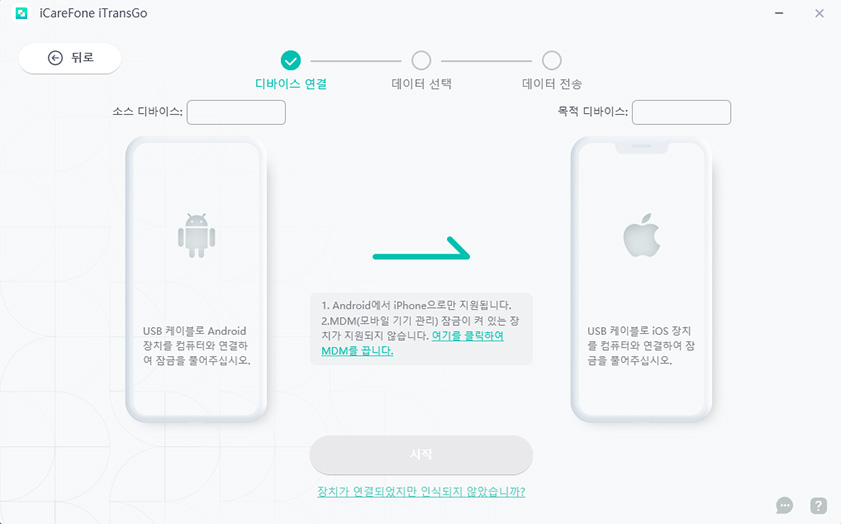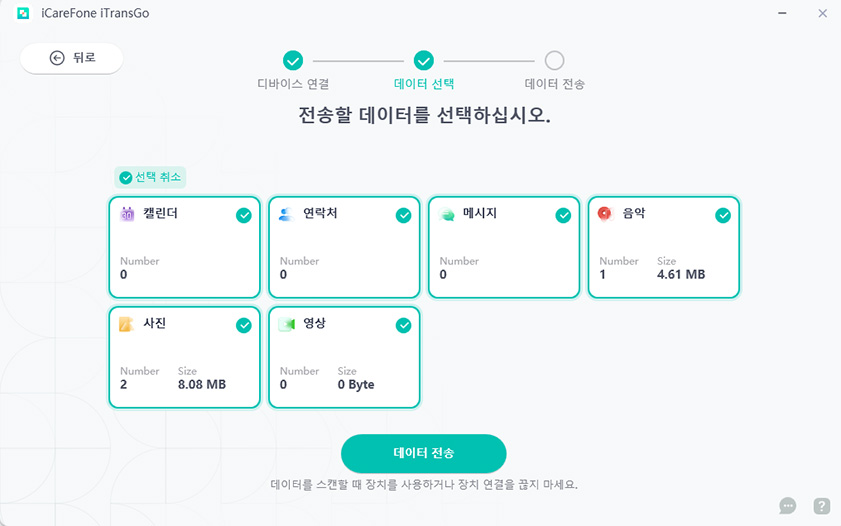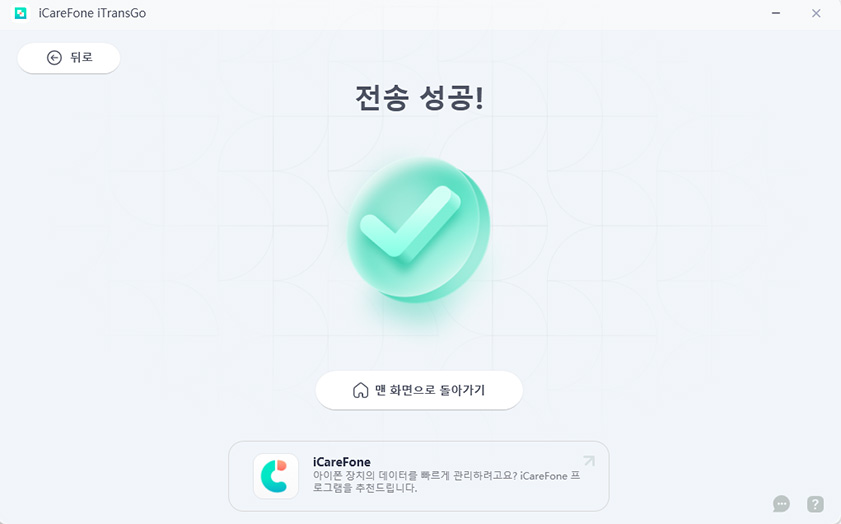갤럭시 아이폰 사진 이동 후 중복 사진 삭제하는 법
by 오준희 업데이트 시간 2024-07-12 / 업데이트 대상 iPhone Tips
갤럭시에서 아이폰으로 유심을 변경하는 경우, 갤럭시에 저장되어 있는 데이터를 아이폰으로 옮길 수 있습니다. 그러나 갤럭시와 아이폰은 운영 체제가 다르므로, 데이터 이동 과정에서 호환성 문제가 발생할 수 있습니다. 이러한 문제 중 하나는 갤럭시에서 아이폰으로 데이터를 옮길 때, 사진 등의 중복 파일이 발생하는 경우입니다.
이 중복된 사진을 수동으로 하나씩 삭제하는 것은 매우 번거로운 일이므로, 이를 쉽고 빠르게 해결할 수 있는 방법들을 제공해주는 것이 이 글의 목적입니다. 따라서 본격적으로 갤럭시에서 아이폰으로 사진을 이동하면서 중복 사진이 발생하는 원인과 해결 방법들에 대해 자세히 설명하도록 하겠습니다.
- 파트 1: 갤럭시에서 아이폰 데이터 이동 후 사진이 중복된 원인
- 파트 2: 갤럭시에서 아이폰으로 사진 옮긴 후 오류 해결 방법
- 파트 3: 갤럭시에서 아이폰으로 사진 전송 시 오류 해결 방법
파트 1: 갤럭시에서 아이폰 데이터 이동 후 사진이 중복된 원인
갤럭시에서 아이폰으로 데이터를 이동할 때 중복된 사진이 생길 수 있는 원인은 다음과 같습니다.
데이터 전송도구로 인한 전송 오류
Android와 iOS 시스템 간의 차이로 인한 전송 오류
네트워크/와이파이 불량으로 인한 전송 오류
휴대폰 화면 꺼짐으로 인한 전송 오류
파트 2: 갤럭시에서 아이폰으로 사진 옮긴 후 오류 해결 방법
아래 두 가지 방법을 이용하여 중복된 사진을 삭제할 수 있습니다.
아이폰에서 '사진' > '앨범'을 클릭합니다.
중복된 항목을 클릭하여 '전체 선택'을 선택합니다.
'병합'을 클릭하면 중복된 사진 병합이 완료됩니다.
컴퓨터에 Tenorshare iCareFone을 다운로드하고 실행합니다.
아이폰을 컴퓨터에 연결하여 처음 연결하는 경우 아이폰 화면에서 ‘이 컴퓨터 신뢰’를 선택합니다.

iCareFone 메인 화면에서 '유사 사진 정리'를 클릭하여 유사한 사진을 검색합니다.

'삭제' 버튼을 클릭하면 모든 중복이나 유사한 사진이 삭제됩니다.

안드로이드에서 구글 포토 앱을 열고, 구글 계정에 로그인합니다.
백업하려는 사진을 길게 놀러 선택하여 하단에서 '백업'을 선택합니다.
iOS에서 구글 포토 데스크톱에서 사진을 선택하여 설정을 클릭합니다.
데이터 내보내기>데이터 보관 파일 백업>이메일을 통해 다운로드 링크를 전송합니다.
한 번만 내보내기를 선택하고 파일 다운로드를 클릭합니다.
먼저, iTransGo를 컴퓨터에 설치합니다. 설치 후, iTransGo를 실행하고 안드로이드 폰과 iOS 폰을 각각 컴퓨터에 연결합니다.

iTransGo를 실행한 후, ’시작’ 옵션을 클릭하여 안드로이드 폰에서 전송하려는 데이터를 선택합니다.

데이터를 선택한 후, '전송' 버튼을 클릭합니다. 이후, iTransGo는 안드로이드 폰에서 iOS 폰으로 데이터를 전송합니다.

전송이 완료되면, iOS 폰에서 전송받은 데이터를 확인할 수 있습니다.

방법 1. 아이폰 앨범에서 중복된 항목을 병합하기
아이폰에서 중복된 항목을 병합하는 방법은 다음과 같습니다.
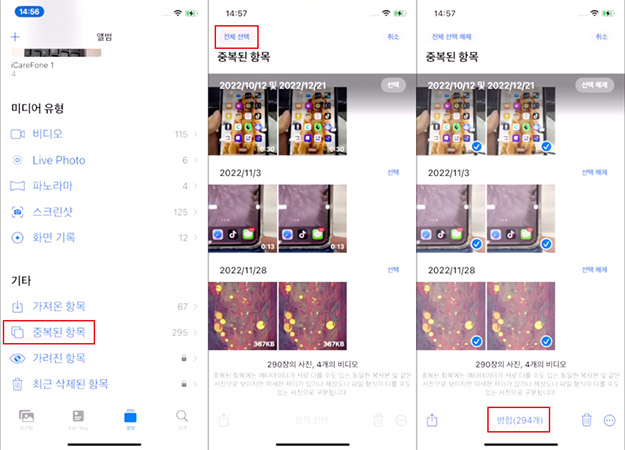
방법 2. Tenorshare iCareFone을 이용하여 중복이나 유사한 사진을 삭제하기
중복이나 유사한 사진을 삭제하기 위해 Tenorshare iCareFone(테너쉐어 아이케어폰)을 이용할 수도 있습니다. 이 방법은 갤럭시에서 아이폰으로 데이터를 옮긴 후 이 소프트웨어를 사용하면 중복된 항목을 쉽게 찾아 삭제할 수 있습니다. 사용방법은 다음과 같은 단계를 따릅니다.
파트 3: 갤럭시에서 아이폰으로 사진 전송 시 오류 해결 방법
방법 1. 구글 포토에서 사진을 백업하여 다운로드하기
구글 포토는 안드로이드와 iOS 운영 체제에서 모두 사용 가능한 클라우드 기반의 사진 및 비디오 저장 서비스입니다. 구글 포토를 사용하면 기기에서 사진을 백업하고 온라인으로 저장할 수 있습니다. 이를 통해 안전하게 사진을 보관하고, 여러 기기 간에 동기화할 수 있습니다. 구글 포토에서 사진을 백업하는 방법은 다음과 같습니다.
방법 2. 갤럭시에서 아이폰으로 데이터 옮기기 전문 소프트웨어 iCareFone-iTransGo로 사진을 전송하기
iCareFone iTransGo를 사용하여 안드로이드에서 iOS로 데이터를 전송하면 간편하고 빠르게 데이터를 이동할 수 있습니다. 또한, iTransGo는 사용하기 쉬우며 전송 중 발생할 수 있는 오류를 자동으로 처리해주기 때문에 안정적으로 데이터를 전송할 수 있습니다. 아래는 iTransGo를 사용하여 안드로이드에서 iOS로 데이터를 전송하는 방법입니다.
결론
갤럭시에서 아이폰으로 사진을 옮기면 중복 사진이 생길 수 있습니다. 중복 사진을 삭제하는 방법으로는 아이폰 앨범에서 중복된 항목을 병합하는 방법과Tenorshare iCareFone(테너쉐어 아이케어폰)을 이용하여 중복이나 유사한 사진을 삭제하는 방법이 있습니다. 또한 갤럭시에서 아이폰으로 데이터를 옮길 때 전문 소프트웨어인 iCareFone-iTransGo를 사용하여 사진을 전송할 수도 있습니다. 이러한 방법들을 활용하여 갤럭시에서 아이폰으로 사진을 옮길 때 중복된 사진 문제를 해결할 수 있습니다.